电脑的节电模式怎么取消?我们在使用电脑时,常常会遇到一些问题,比如电脑一开机就节电模式怎么办的问题,我们该怎么处理呢。下面这篇文章将为你提供一个解决思路,希望能帮你解决到相关问题。
一、电脑的节电模式怎么取消
步骤/方式1
首先,打开Windows10电脑,然后在桌面左下角右键点击“开始”。
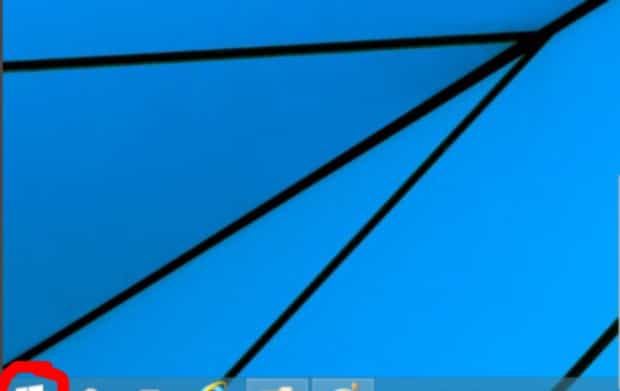
步骤/方式2
点击设置。
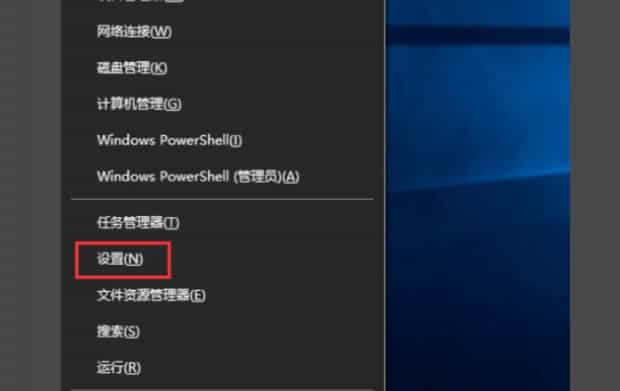
步骤/方式3
点击系统。
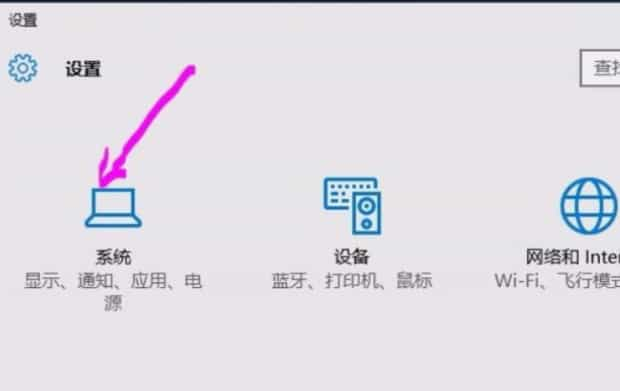
步骤/方式4
在电源和睡眠栏点击其他电源设置。
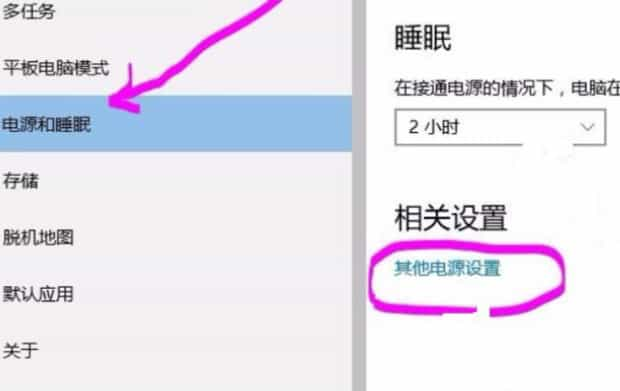
步骤/方式5
选择平衡模式即可取消节能模式。
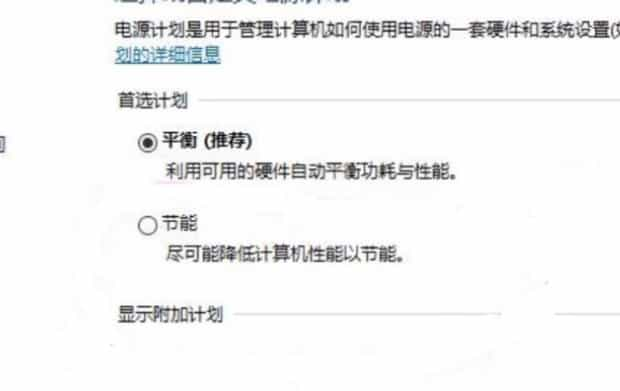
二、电脑一开机就节电模式怎么办
第一:打开菜单搜素“控制面板”打开控制面板,
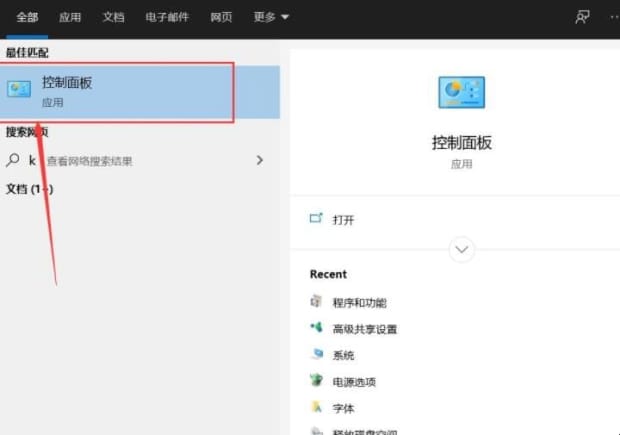
第二:在弹出的对话框中,找到界面里面的“硬件和声音”
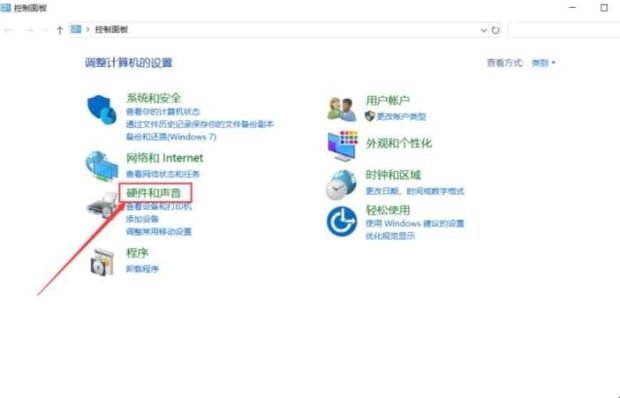
第三:找到电源选项里面的“选择电源计划”
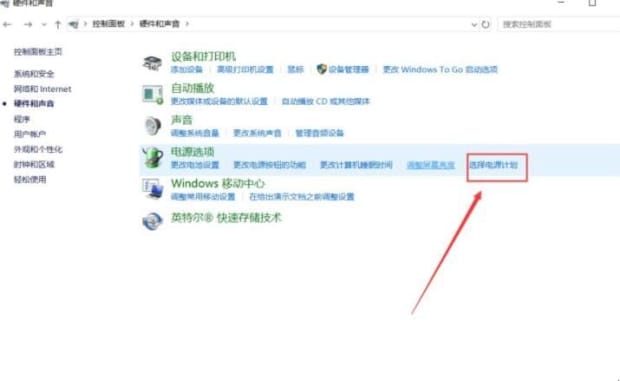
第四:在弹出的对话框中选择计划为“平衡”这样电脑开机将会成为平衡模式。
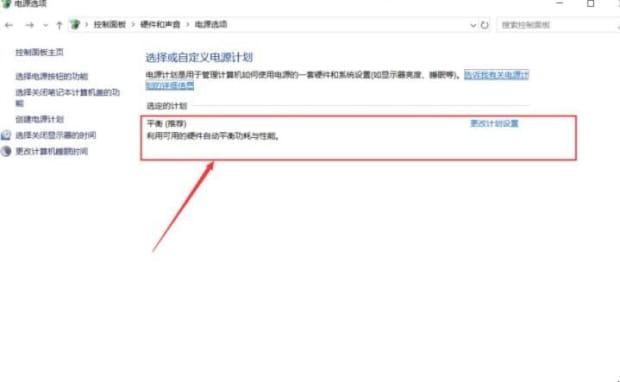
以上就是为你整理的电脑一开机就节电模式怎么办全部内容,希望文章能够帮你解决电脑的节电模式怎么取消相关问题,更多请关注本站电脑栏目的其它相关文章!
